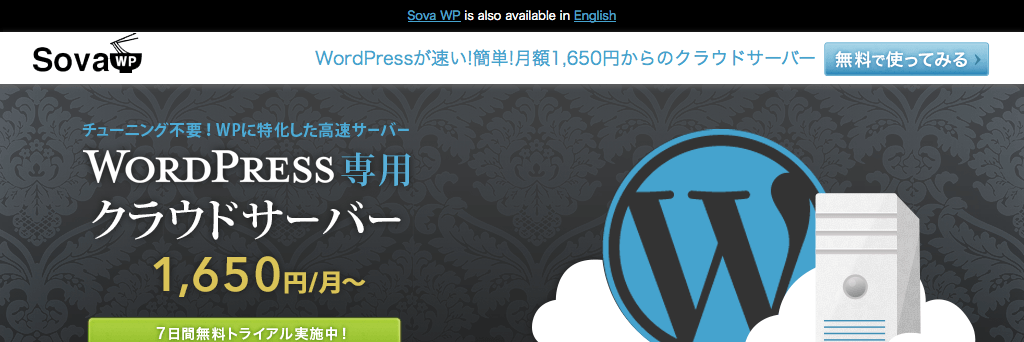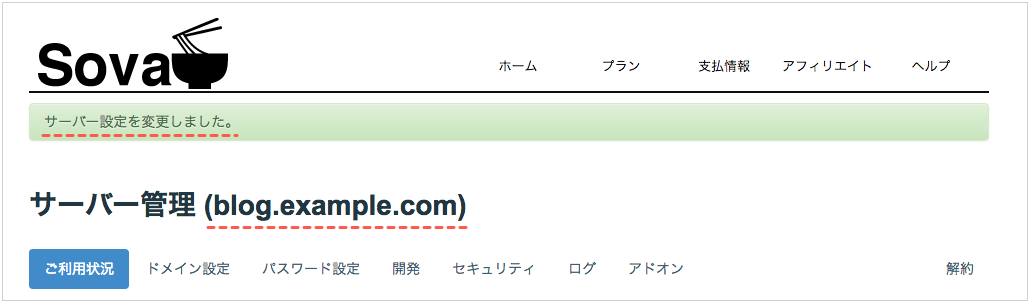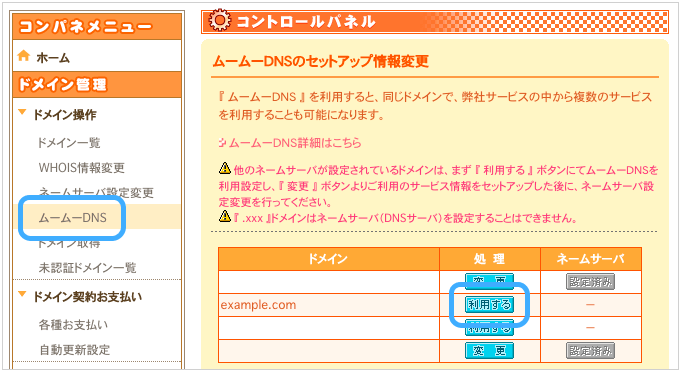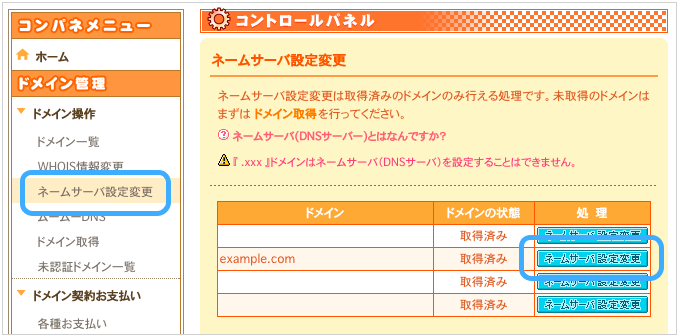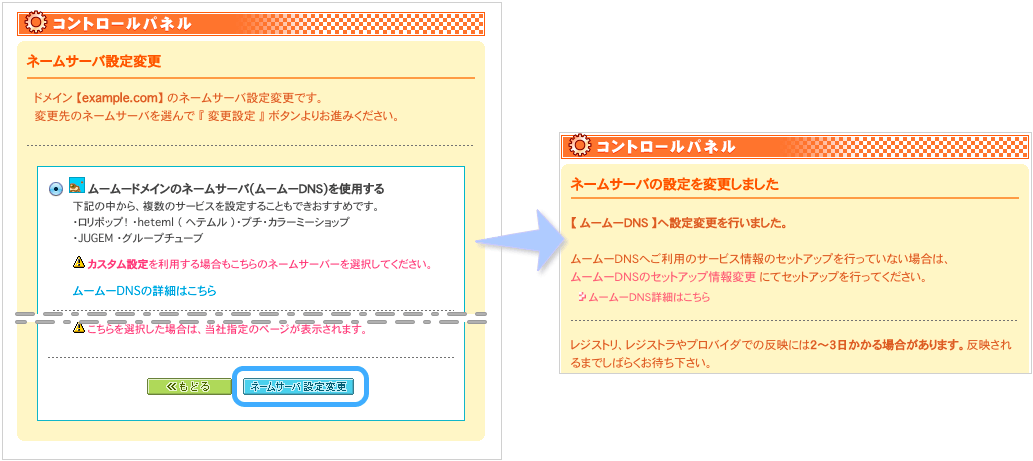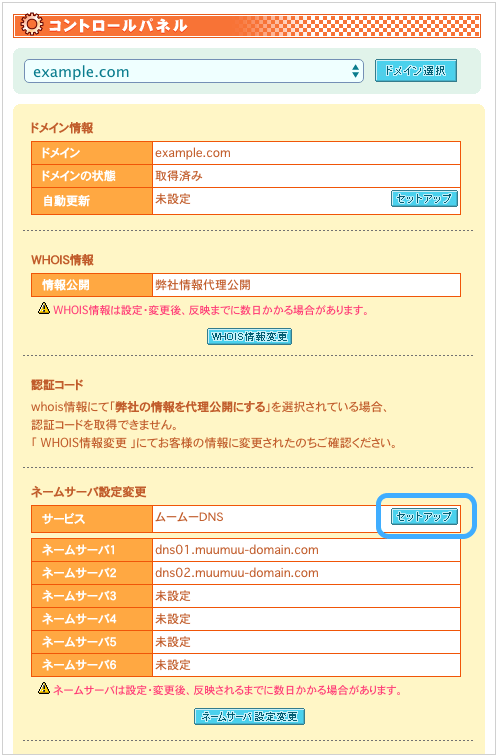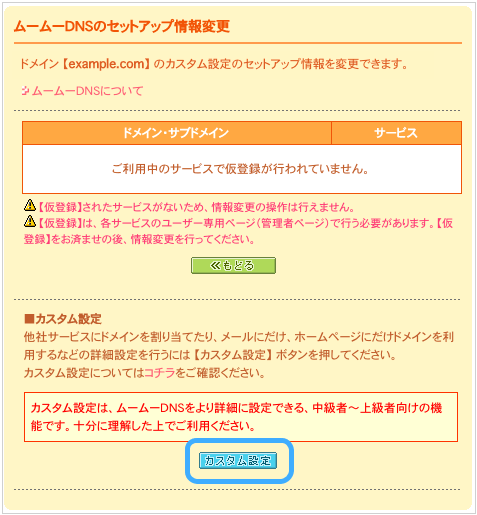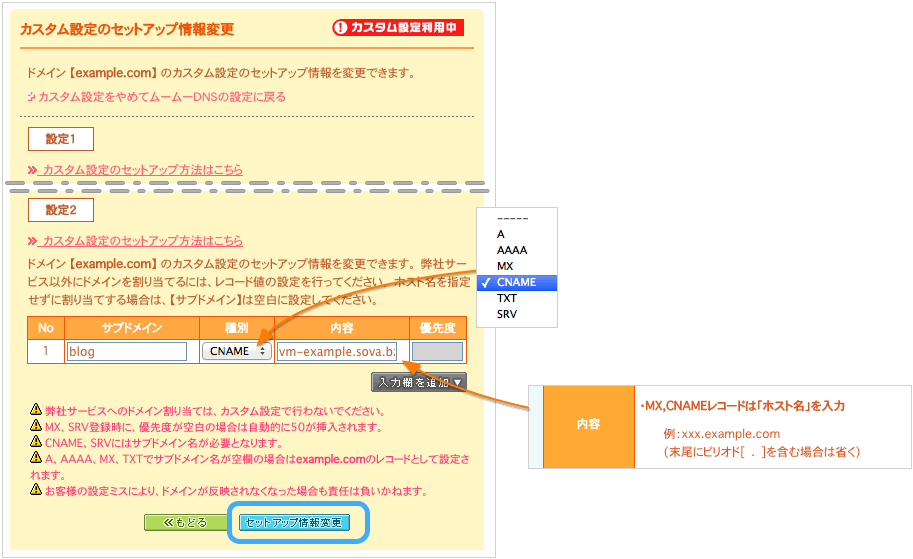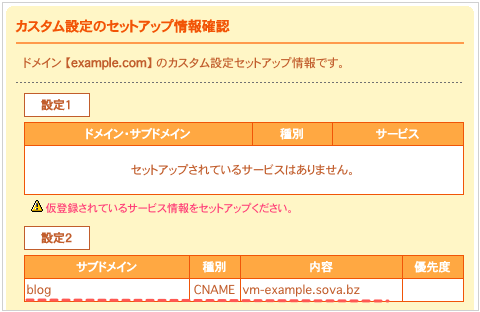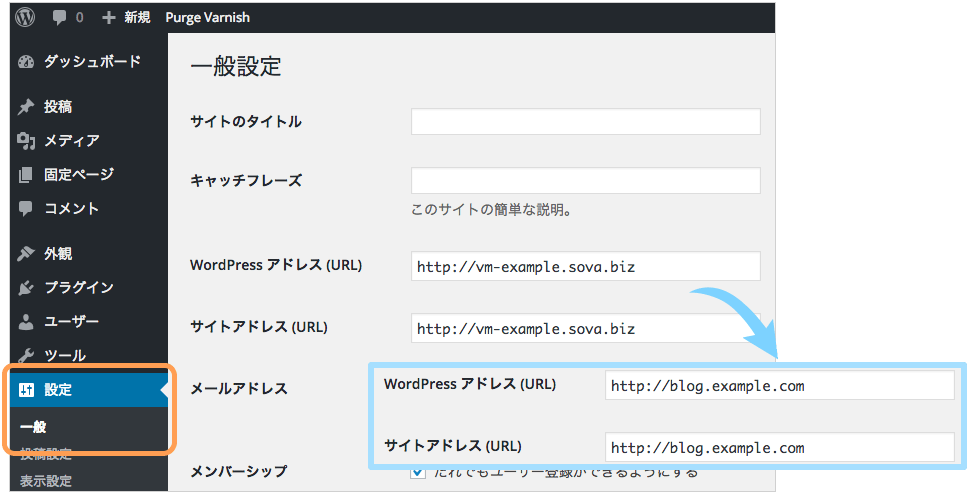Sova WP はサービスの提供を終了しました。
Sova WPで他社管理の独自ドメインを利用する方法
Sova WPはマルチドメインに対応していますが独自ドメイン自体の取り扱いはないため、他社で取得・管理する必要があります。
ここではムームードメインで取得した独自ドメインの設定方法を説明しますが、他のレジストラ&リセラー (お名前.com、スタードメイン、バリュードメインなど) でも基本的な設定は変わりません。
フリープランでの説明となるため、サブドメイン (CNAME) での説明となります。
Sova WP での設定
- Sova WP のコントロールパネルにログインします。
ドメイン設定タブを選択します。- 独自ドメイン名を入力します。
- フリープランで説明しているため、サブドメイン (blog.example.com) を入力しています。
- DNSレコードに設定するドメイン
vm-example.sova.bz.をメモしておきましょう。ムームードメインでの設定に必要です。 更新するをクリックする。
- これでSova WPでの設定は完了です。
- 「サーバー管理」の右隣に、設定しているドメイン名が表示されます。
ムームードメインでの設定
サブドメインの設定となるので、CNAME を変更します。
ムームードメインにはドメインのDNSレコードを設定可能な ムームーDNS というサービスがあります。他社でも同等の機能が用意されているので参考にしてください。
ムームーDNSの有効化
- コントロールパネルにログインします。
- メニューから
ムームーDNSを選択します。 - 対象ドメイン (例 example.com) の
利用するをクリックします。
これで、ムームーDNSが有効になりました。
ネームサーバの変更
- メニューの
ネームサーバ設定変更を選択します。 - 対象ドメインの
ネームサーバ設定変更をクリックします。
ムームードメインのネームサーバ (ムームーDNS) を使用するを選択します。- 最下部にある
ネームサーバ設定変更をクリックします。 - ネームサーバーの設定が変更されました。
CNAMEの設定
- 対象ドメインの設定状況を確認します。
- ネームサーバ設定変更の
セットアップをクリックします。
カスタム設定をクリックします。
- 設定2を利用します。
- 「サブドメイン」に
blogとサブドメイン名を入力します。 - 「種別」は
CNAMEとします。 - 「内容」に、Sova WPで指定されたドメイン
vm-example.sova.bz.を入力しますが、ロリポップ!では最後のピリオドを削除してvm-example.sova.bzとします。 セットアップ情報変更をクリックします。
この様になっていれば設定完了です。
Sova WP の詳細は下記レビューを参照してください。
WordPressの設定
設定したドメインでサイト (Sova WP) へアクセス可能となりますが、ページ内のリンクは元のドメイン (URL) のままです。そこで、新しいドメインに対応させるためにダッシュボードでURLを変更します。
- 「WordPress アドレス」と「サイトアドレス」の両方を図を参考に変更します。
これで、独自ドメインの設定作業が終わりました。
ドメイン設定後の注意点
これらの設定で、独自ドメイン (例 blog.example.com) でSova WPにアクセスできるようになりますが、少しだけ注意があります。
- DNSサーバーの設定変更はすぐに反映されません。そのため変更前のアクセス先を参照することや、エラーが発生することがあります。設定に間違いがなければ、しばらく待ちましょう。
- OSやWebブラウザが変更前のDNS情報をキャッシュしていることもあります。必要に応じてキャッシュの削除が必要です。普段利用していないブラウザを利用すると正常に動作することがあります。
| 更新履歴 | |
|---|---|
| 2016年06月07日 | WordPressの設定作業を追加しました。 |
目次
関連記事
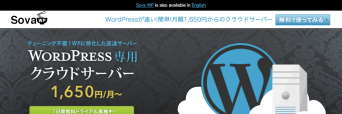
Sova WP
2016年05月31日
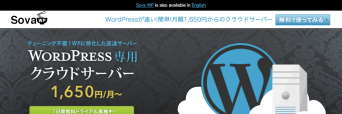
Sova WP
2016年05月17日
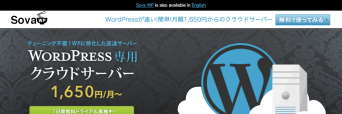
Sova WP
2016年05月09日
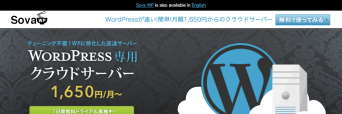
Sova WP
2016年05月04日
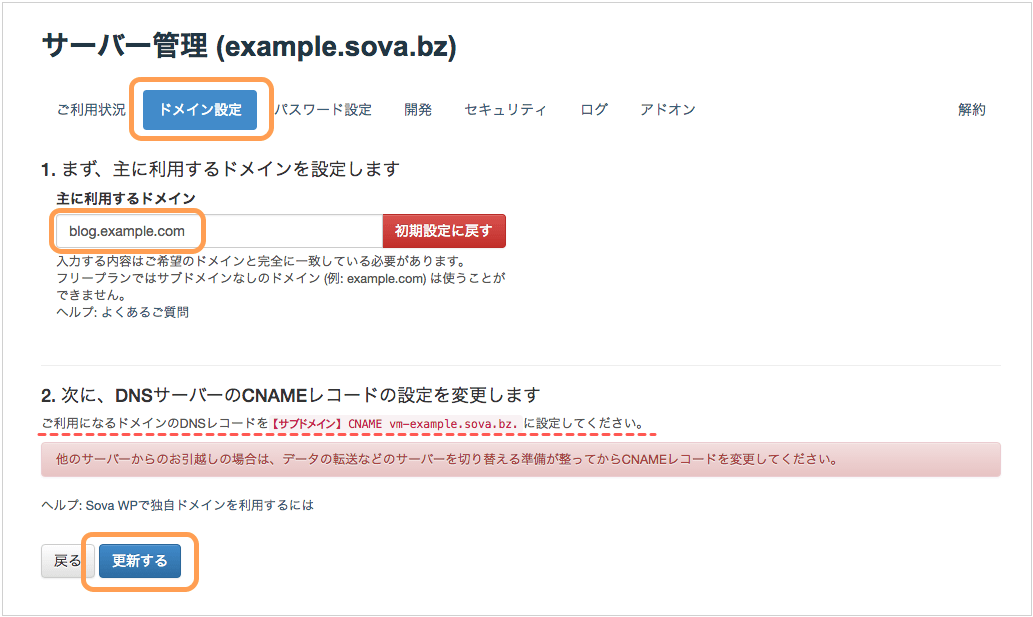
Sova WP
2016年04月26日
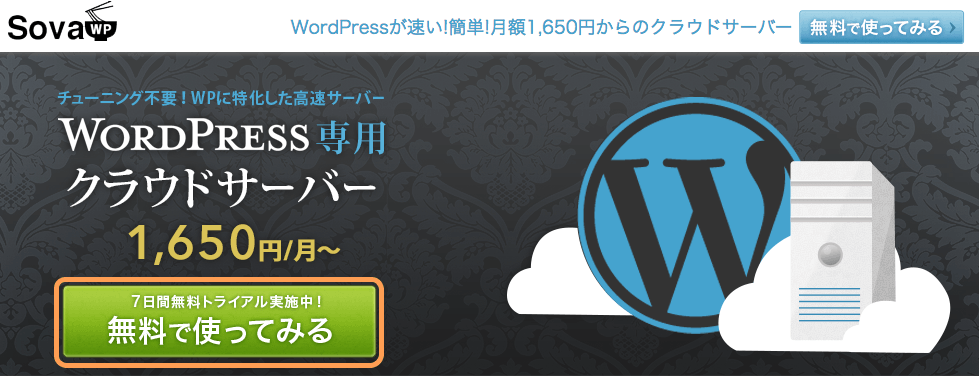
Sova WP
2016年04月26日
BLOG

2016年12月23日

2016年12月12日

2016年10月31日

2016年08月08日

2016年07月20日
2016年07月13日

2016年06月28日
2016年06月22日

2016年06月18日
UPDATE
-
スターサーバーを更新しました。
2022年05月18日
-
エックスサーバー・ビジネスを追加しました。
2020年06月07日
-
VPS 9社の詳細を掲載しました。
2017年05月14日
-
GMOクラウドのVPS レビューを追加しました。
2017年05月14日
-
エクスクラウド VPSのレビューを追加しました。
2017年05月14日
-
CloudCore VPSのレビューを追加しました。
2017年05月14日